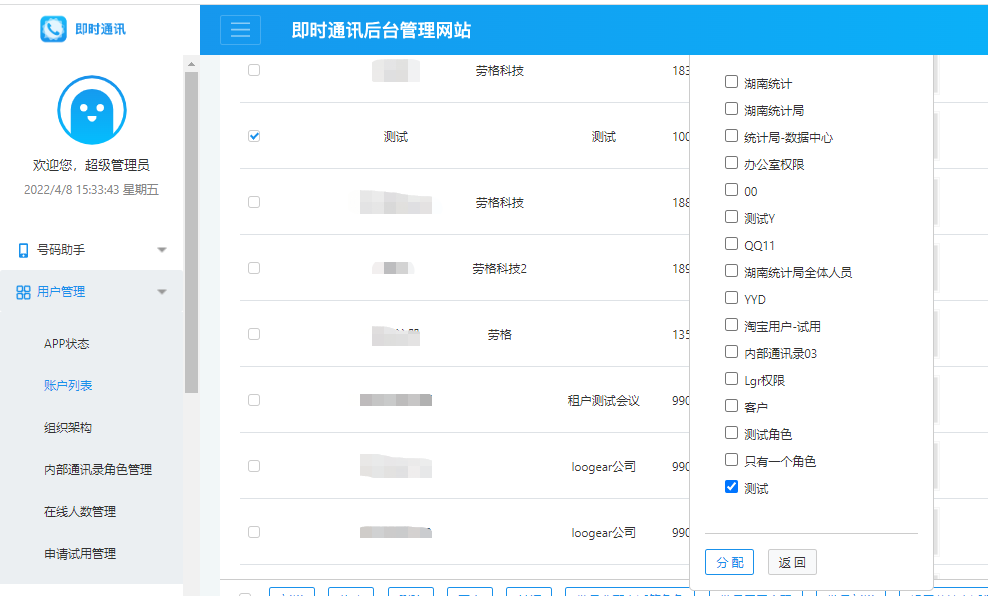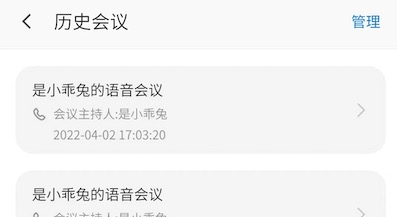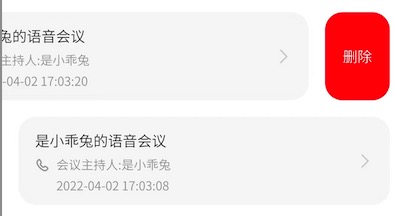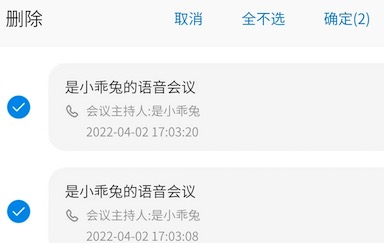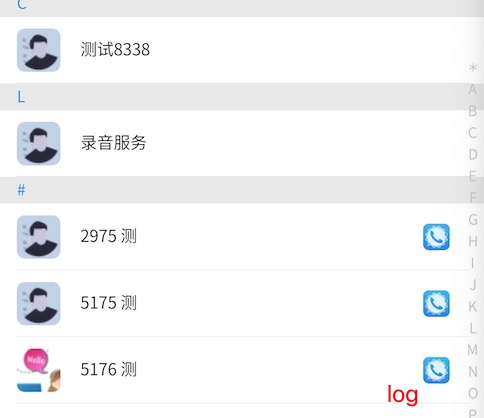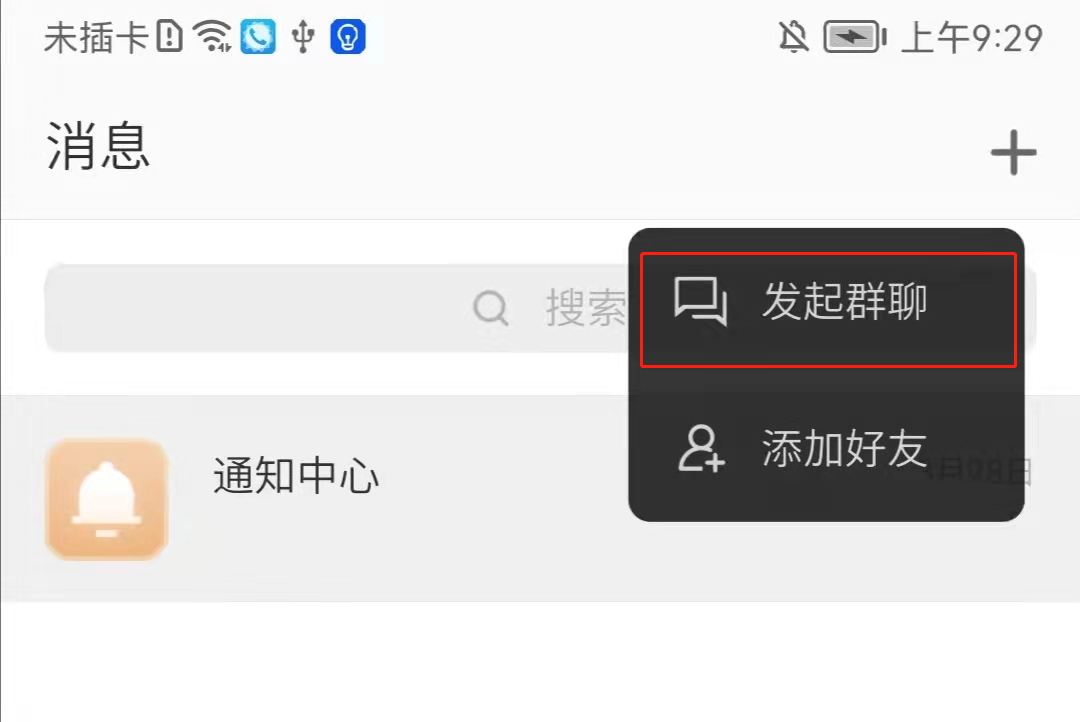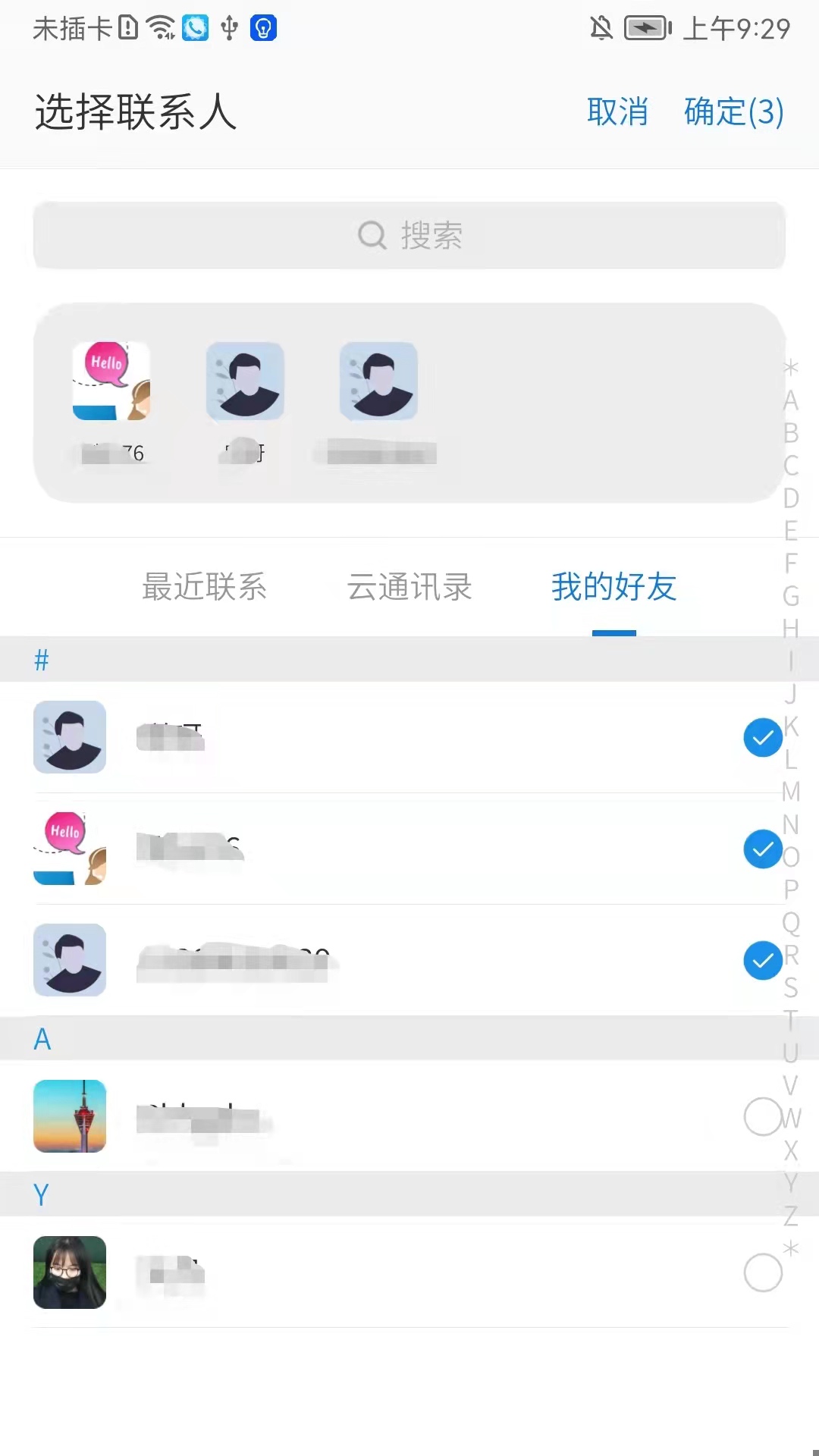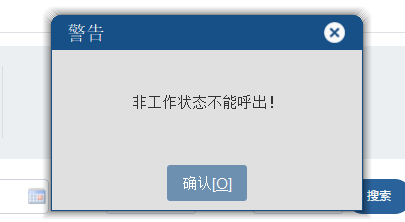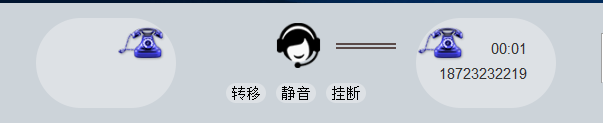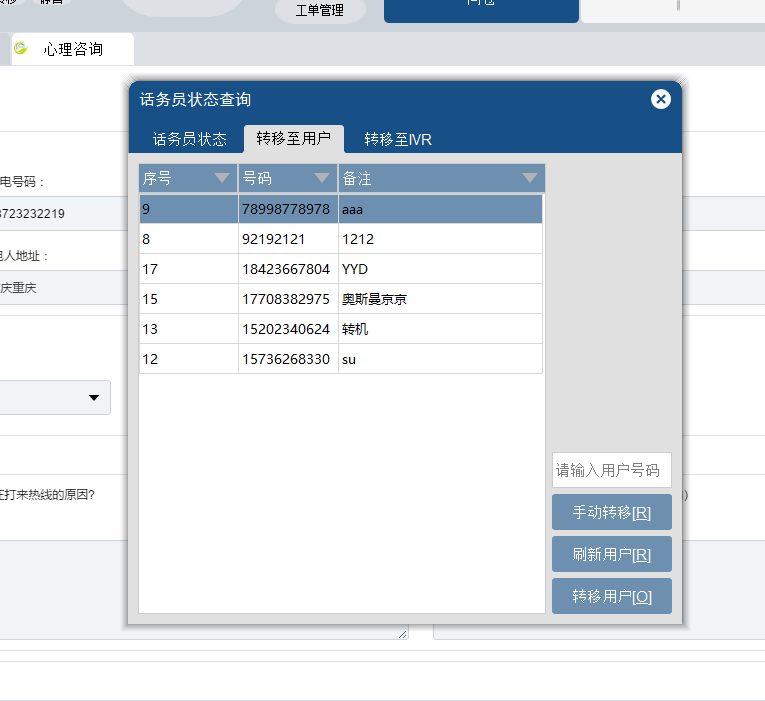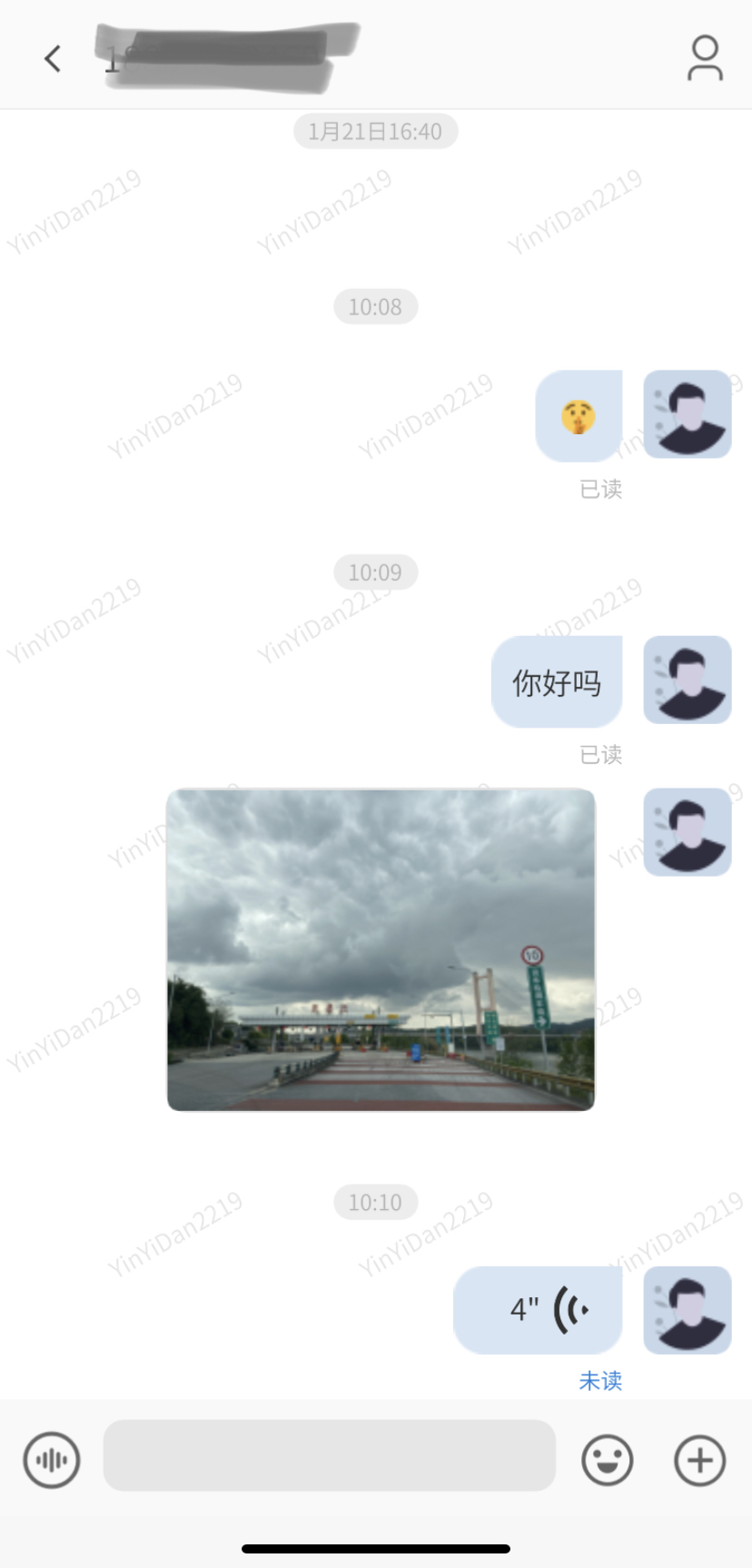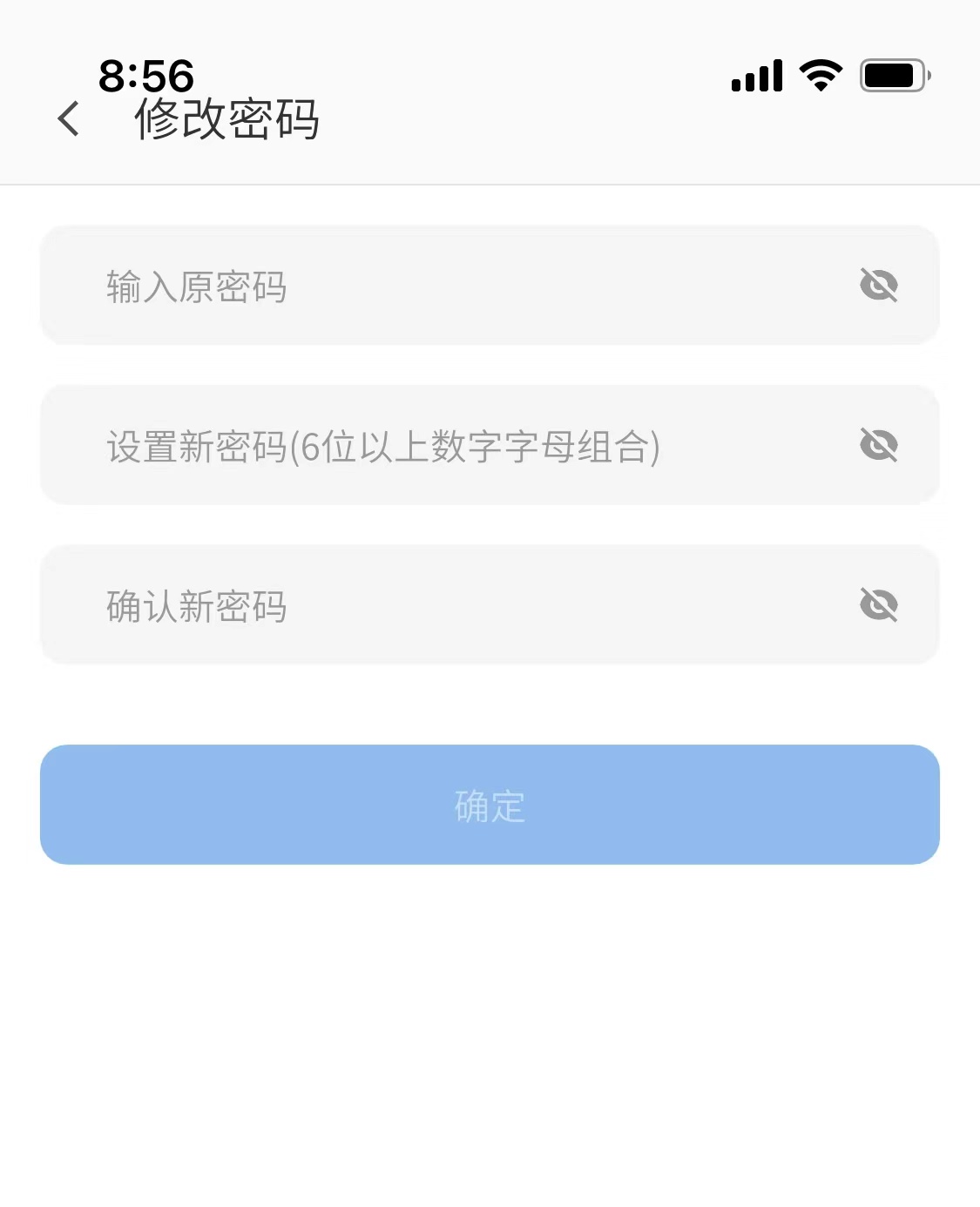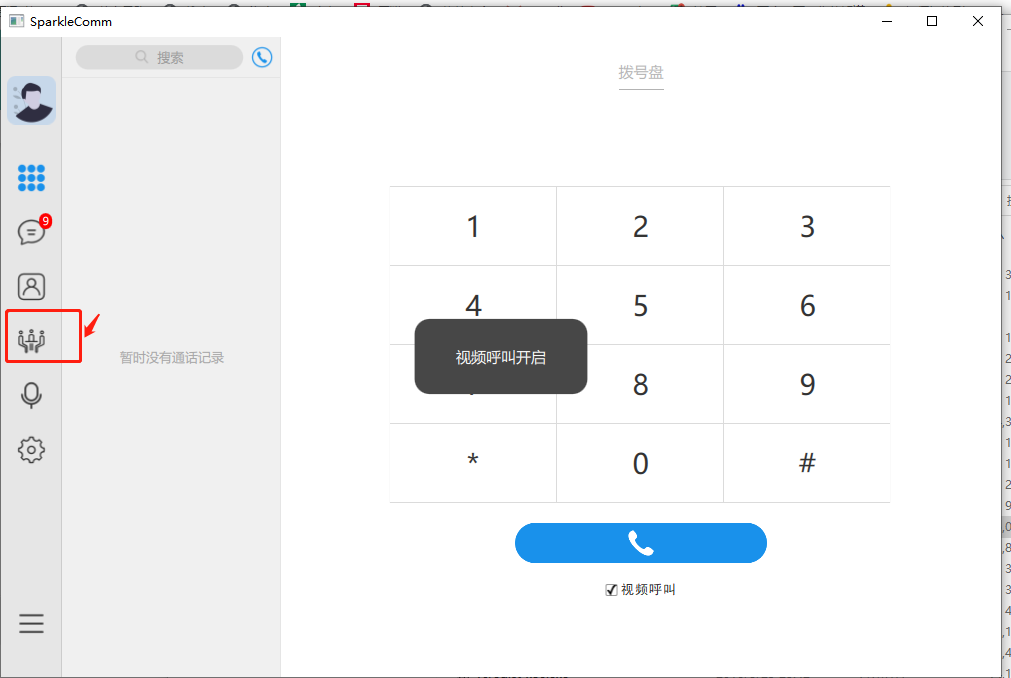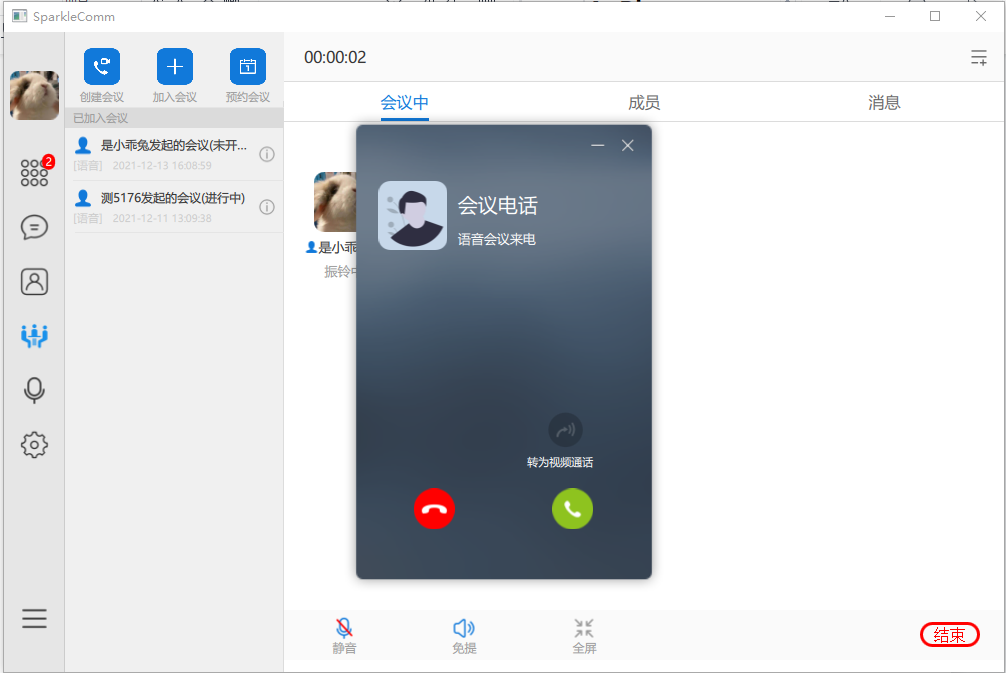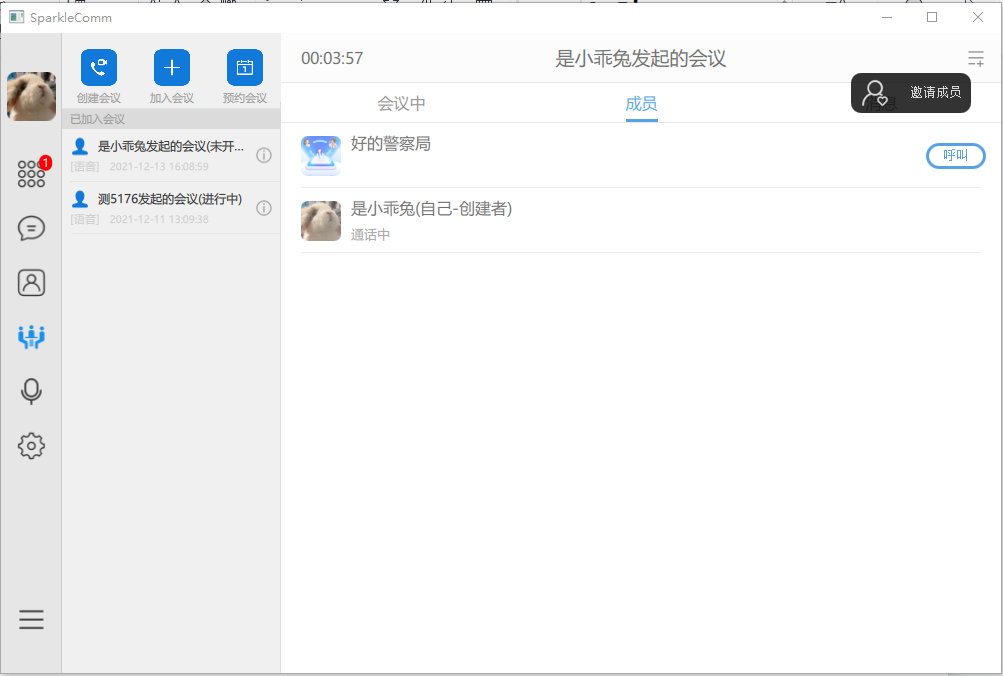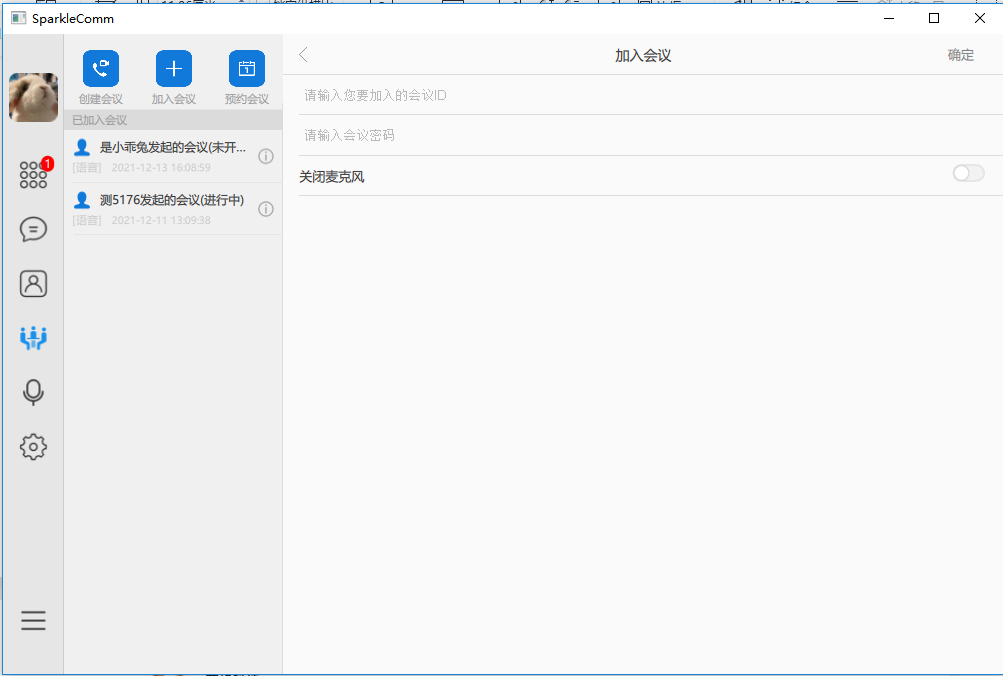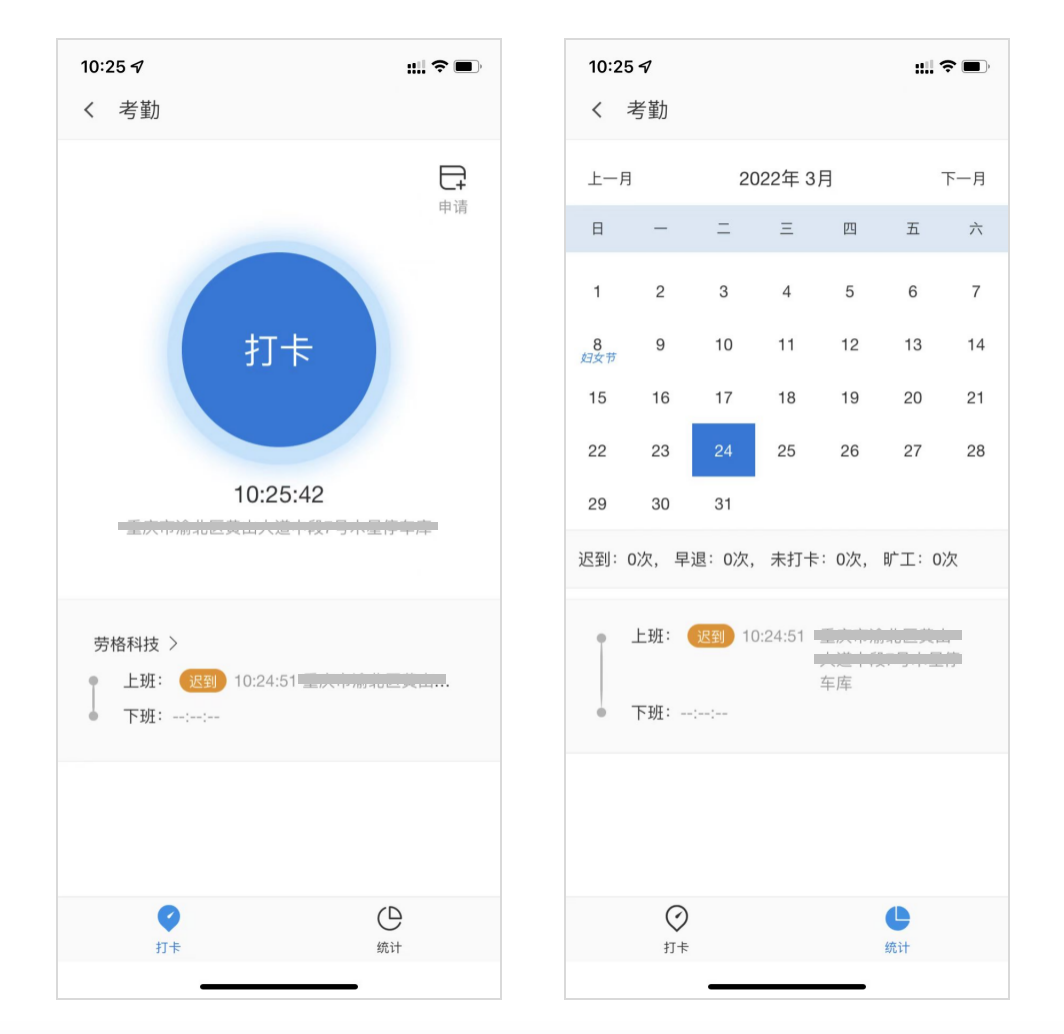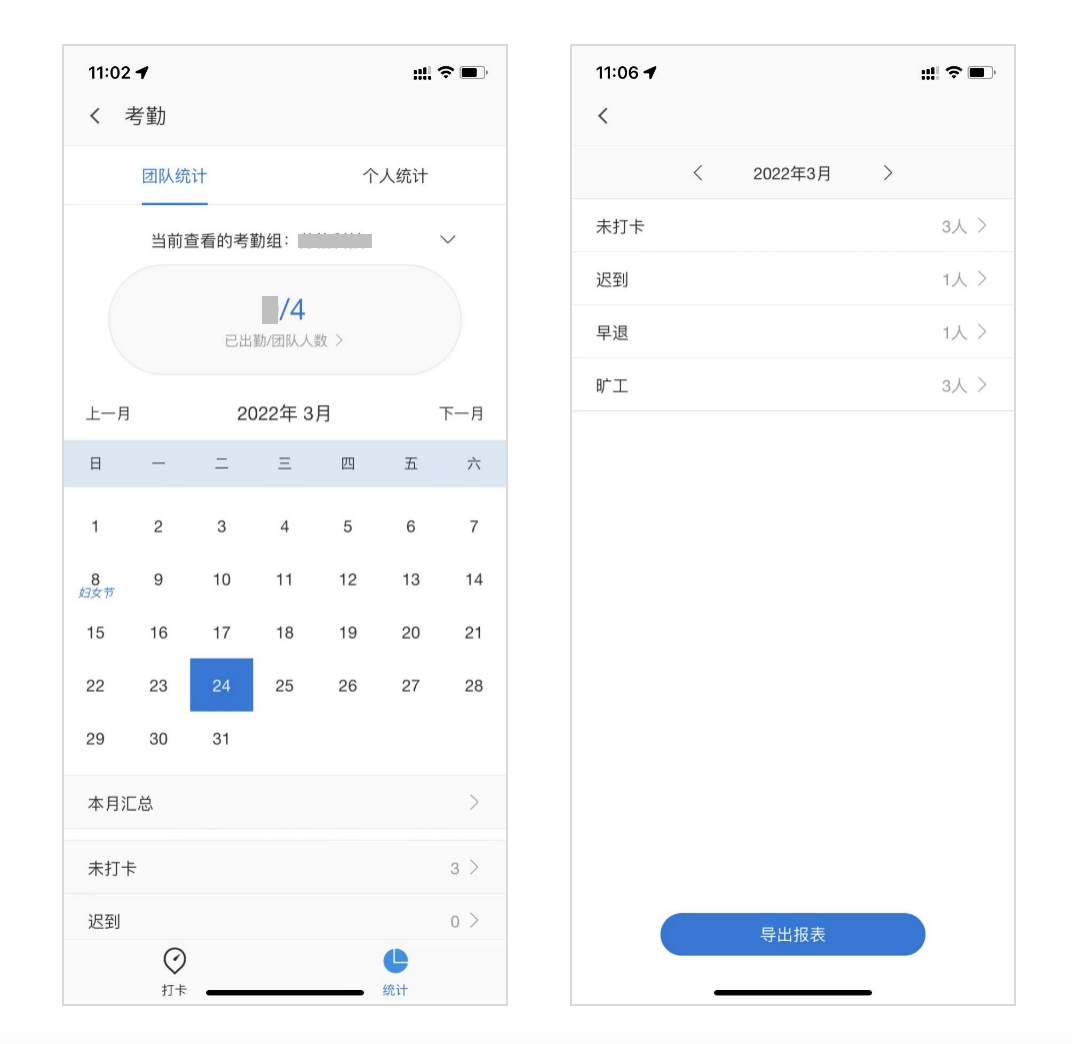后台管理员可以对用户进行增删查改、以及对于组织架构的维护和创建、用户分配角色等等。那么该如何操作呢?接下来将会带您了解创建的完整流程。
1.新建组织架构
首先您需要具备管理员权限,以admin身份登录后台账号以后,点击组织架构--界面上的“+组织架构”,输入组织架构的名称之后点击保存。保存成功之后列表上新增一个组织架构。管理员可以在该架构界面对子部门以及部门成员进行增加、删除、导入导出、更改用户在列表中显示的位置等等操作。
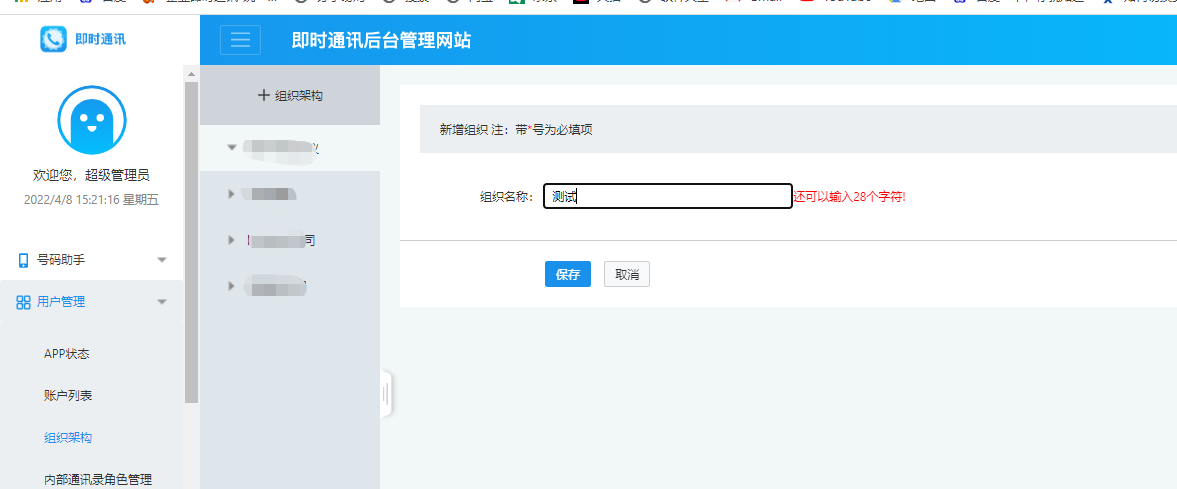
2.创建用户账号
点击用户管理--账户列表--新增按钮。部门选择步骤1新增的组织架构,在新增界面填写完相关信息之后。点击“保存”按钮。
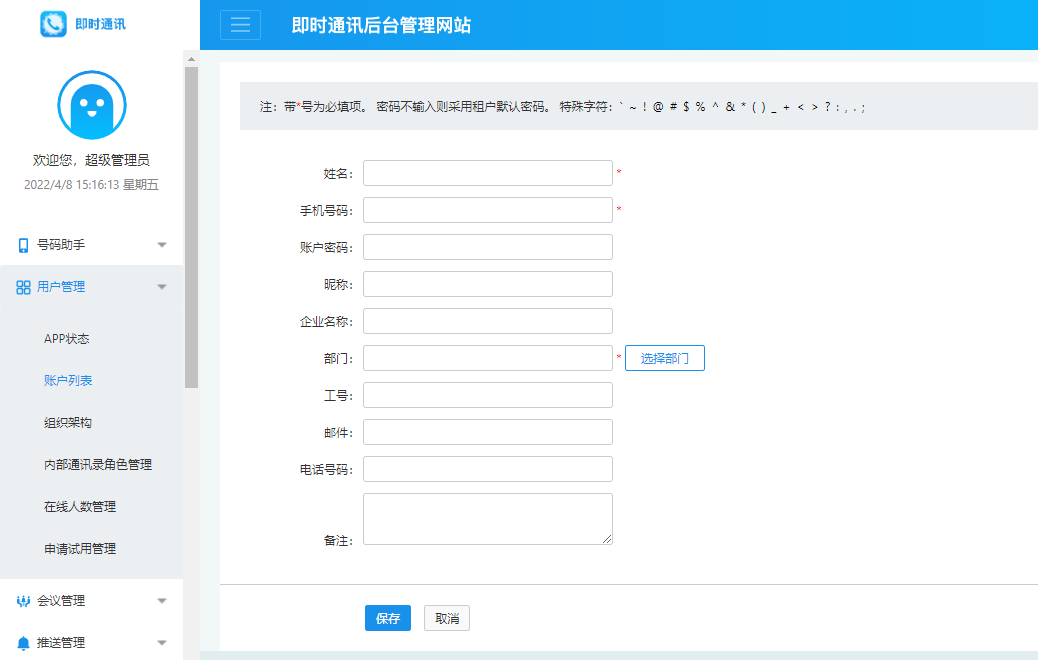
新增成功之后,列表上第一行显示新增的账号信息。
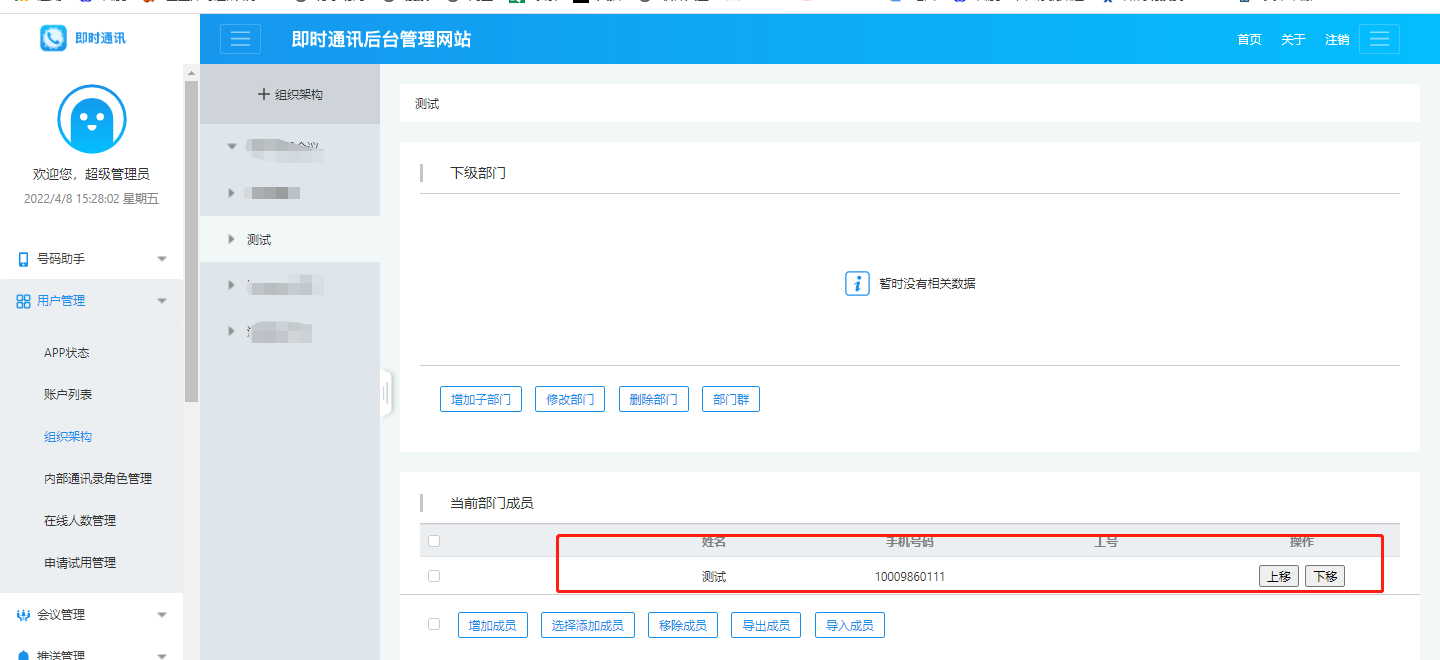
所选择的组织架构中增加一个SparkleComm部门用户。
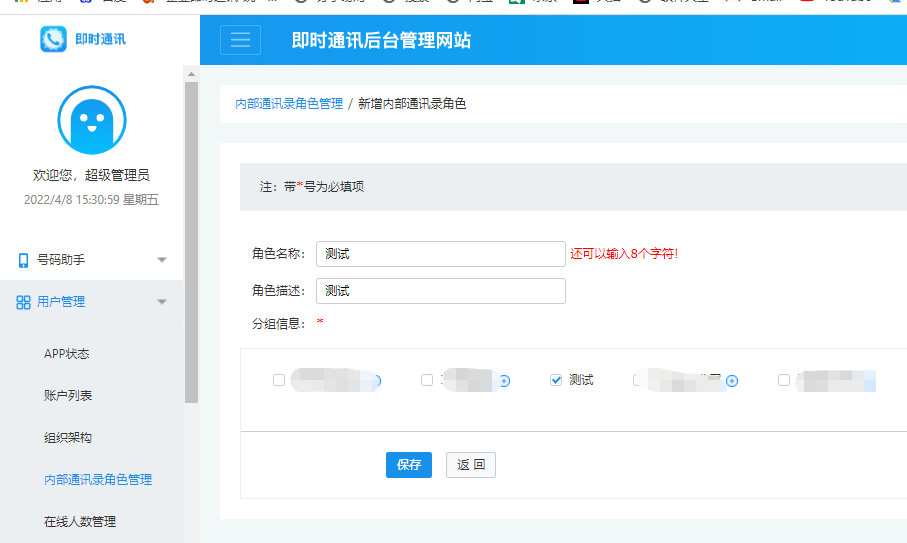
3.创建角色
点击内部通讯录角色管理--新增。输入角色名称,勾选步骤1创建的组织架构后点击保存。
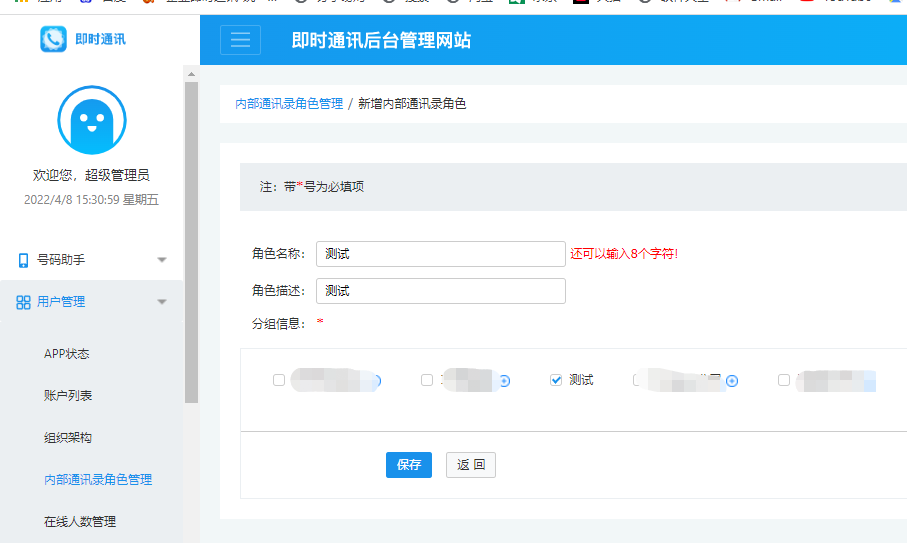
4.给用户分配角色
勾选上步骤2创建的账号,点击“批量分配电话簿角色”按钮。选择步骤3创建的角色。点击“分配”。被分配到该角色的用户以后再SparkleComm客户端通讯录等模块只能看到对应角色中的组织架构用户账号信息。